Če ne morete namestiti Google Chroma v računalnik, ker je skrbnik omrežja uporabil pravilnik skupine, ki preprečuje namestitev, je ta vodnik odgovor na vaše molitve.
Poglejmo, zakaj prejemate to sporočilo o napaki in kako se ga lahko znebite.
Popravite namestitev Chroma, ki je blokirana s skrbnikom omrežja
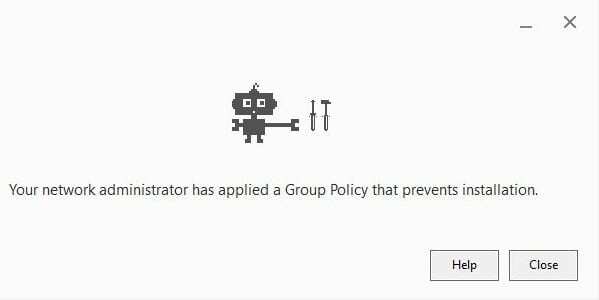
1. Izbrišite Google iz svojega registra
Ta rešitev bi morala delovati za večino uporabnikov. Po tem, ko izbrišete mapo Google iz registra, bi morali imeti možnost namestiti Chrome v računalnik.
- Pritisnite na Tipke Windows in R hkrati zagnati novo okno Zaženi
- Vrsta regedit in pritisnite Enter, da odprete urejevalnik registra
- Zdaj pa pojdi na HKEY_LOCAL_MACHINE\SOFTWARE\Policies\Google
- Izbriši Google
- Opomba: Če mape Google ni tam, pojdite na HKEY_LOCAL_MACHINE\SOFTWARE\Google
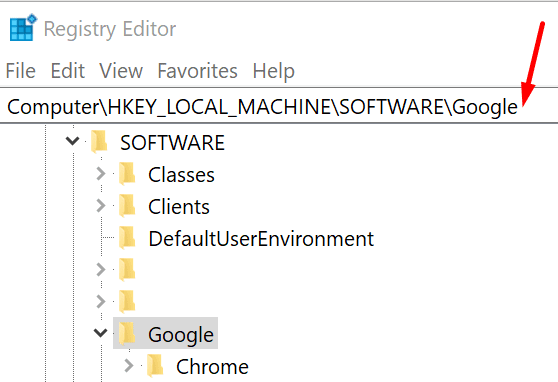
- Opomba: Če mape Google ni tam, pojdite na HKEY_LOCAL_MACHINE\SOFTWARE\Google
- Znova zaženite računalnik in nato znova poskusite prenesti in znova namestiti Chrome.
Drugi uporabniki so predlagali, da je delovalo tudi omogočanje ključa Google Update.
Storiti to:
- Odprite urejevalnik registra in pojdite na HKEY_LOCAL_MACHINE\SOFTWARE\Policies\Google\Update
- Z desno miškino tipko kliknite na Nadgradnja tipko in izberite Spremeni
- Spremenite vrednost iz 0 v 1
- Shranite spremembe in poskusite znova namestiti brskalnik.
Ponovno, odvisno od konfiguracije vašega računalnika, se ključ Google Update morda nahaja drugje.
2. Zaženite popolno skeniranje virusov
Zlonamerna programska oprema in virusi lahko spremenijo nekatere nastavitve vašega računalnika in vam celo preprečijo namestitev Chroma ali drugih programov.
Poskrbite, da boste preprečili okužbe z zlonamerno programsko opremo s poglobljenim protivirusnim pregledom. Naj vaš protivirusni program pregleda vse datoteke in mape v vašem računalniku in odstrani vse zaznane grožnje.
Ko že govorimo o protivirusnih rešitvah, si boste morda želeli ogledati tudi te vodnike:
- Primerjava protivirusnega programa: Windows Defender proti Avast
- Pregled Norton Security Deluxe
- Pregled McAfee Total Protection
3. Čisti zagon računalnika
Če vam nekateri programi, ki se izvajajo v ozadju, preprečujejo namestitev Chroma, lahko to težavo preprosto zaobidete tako, da zaženete računalnik.
Na ta način bo Windows začel uporabljati le minimalen nabor programov in procesov, ki znatno zmanjšajo tveganje za težave s programsko opremo. Toda za to potrebujete skrbniški račun.
- Kliknite na iskalno polje in vnesite msconfig
- Odprite aplikacijo System Configuration iz rezultatov iskanja
- Pomaknite se do Storitve zavihek
- Izberite Skrij vse Microsoftove storitve → Onemogoči vse

- Pojdite na Začeti zavihek in izberite Odprite upravitelja opravil
- Izberite programe, ki jih ne želite samodejno zagnati ob zagonu, in izberite Onemogoči

- Uporabite spremembe in zaprite upravitelja opravil.
Poskusite znova prenesti in namestiti Chrome.
Lahko pa tudi poskusite namestiti Chrome v varnem načinu.
4. Uporabite namestitveni program za Chrome brez povezave
Kot rešitev lahko prenesete tudi Chrome Offline Installer. Tukaj je, kako ga uporabiti:
- Prenesite samostojni namestitveni program za Chrome na drugem računalniku, ki je povezan z internetom
- Zdaj premaknite nadomestni namestitveni program za Chrome v računalnik, ki vam je na začetku povzročil napako skrbnika omrežja
- Odprite datoteko in namestite Chrome in pri tem upoštevajte vsa navodila na zaslonu.
5. Obrnite se na svojega IT skrbnika
Če dobite to napako na šolskem ali službenem računalniku ali če je nameščena programska oprema za oddaljeno upravljanje vašo napravo, se obrnite na svojega skrbnika za IT in ga prosite, naj uredi problematičen pravilnik skupine, tako da dovoli programsko opremo namestitev.